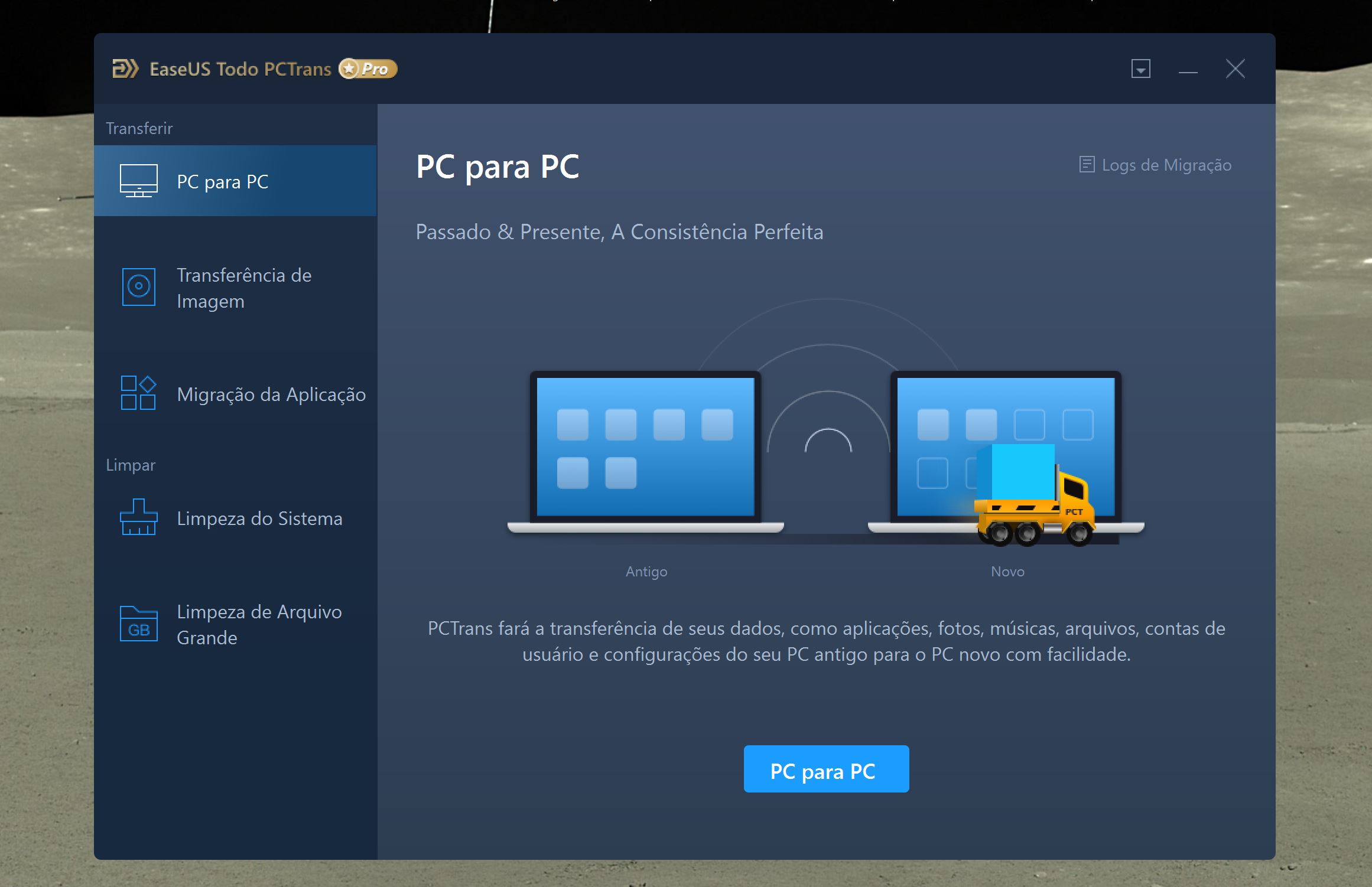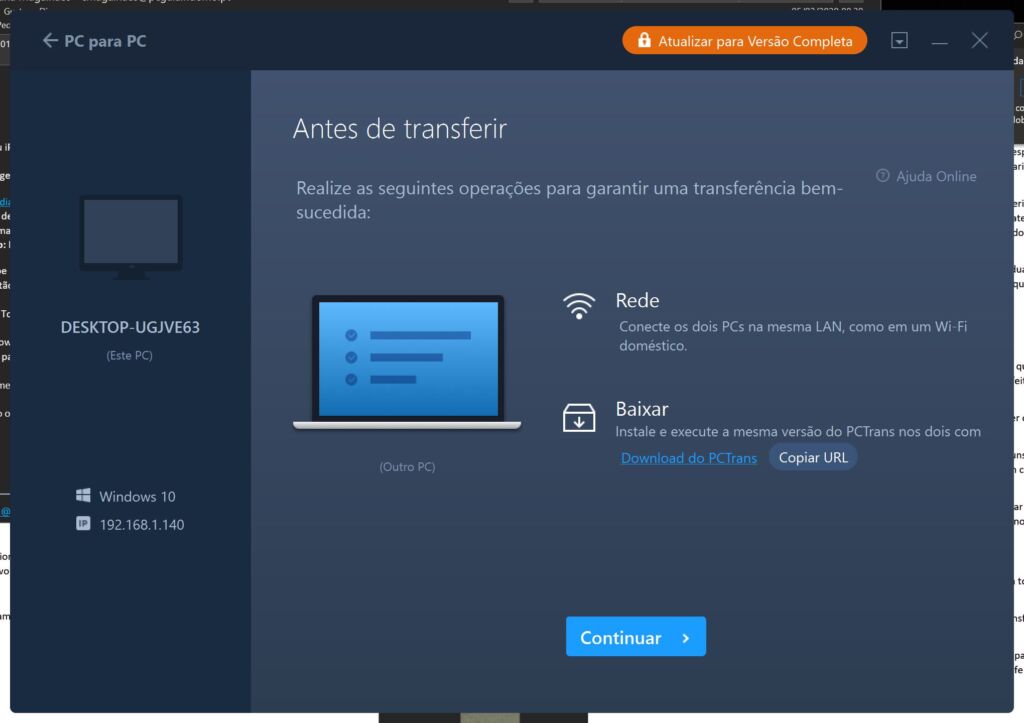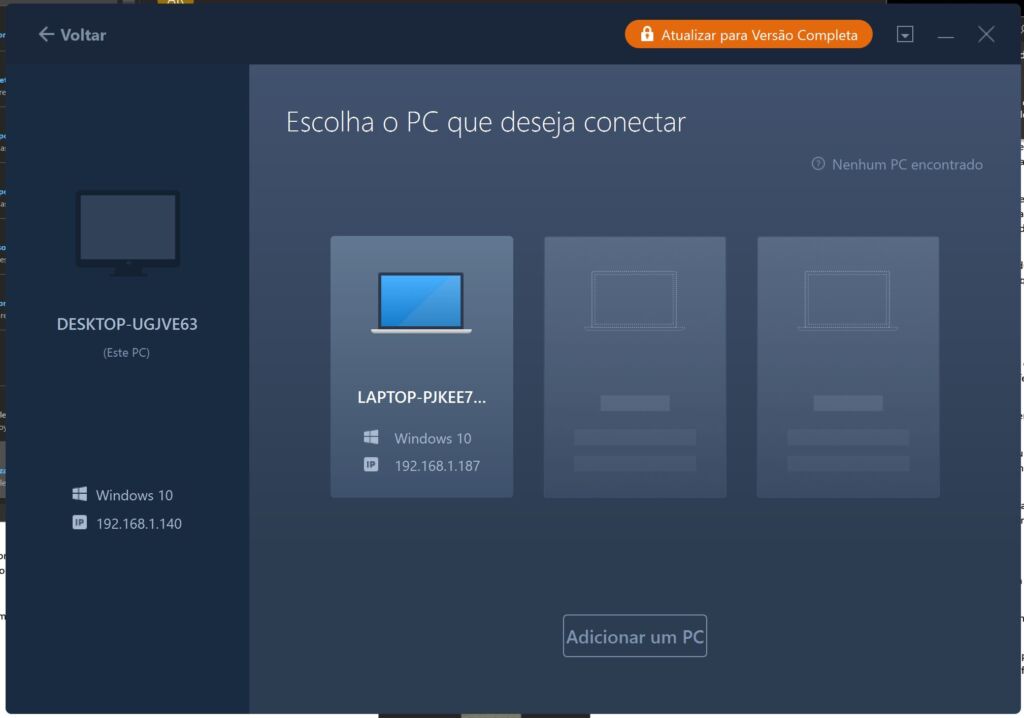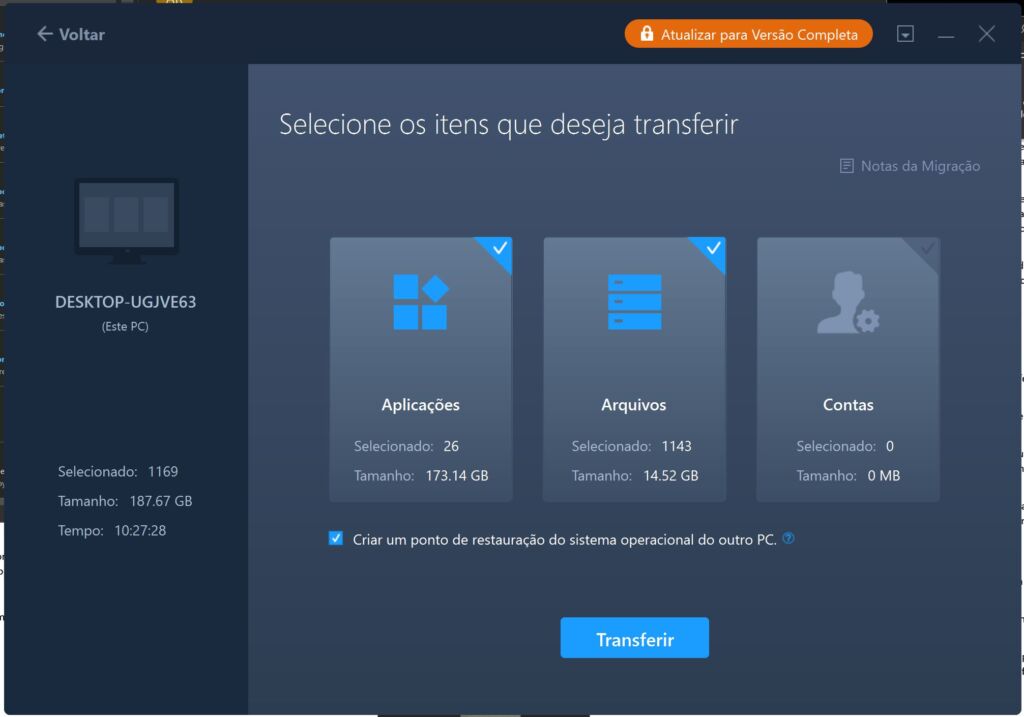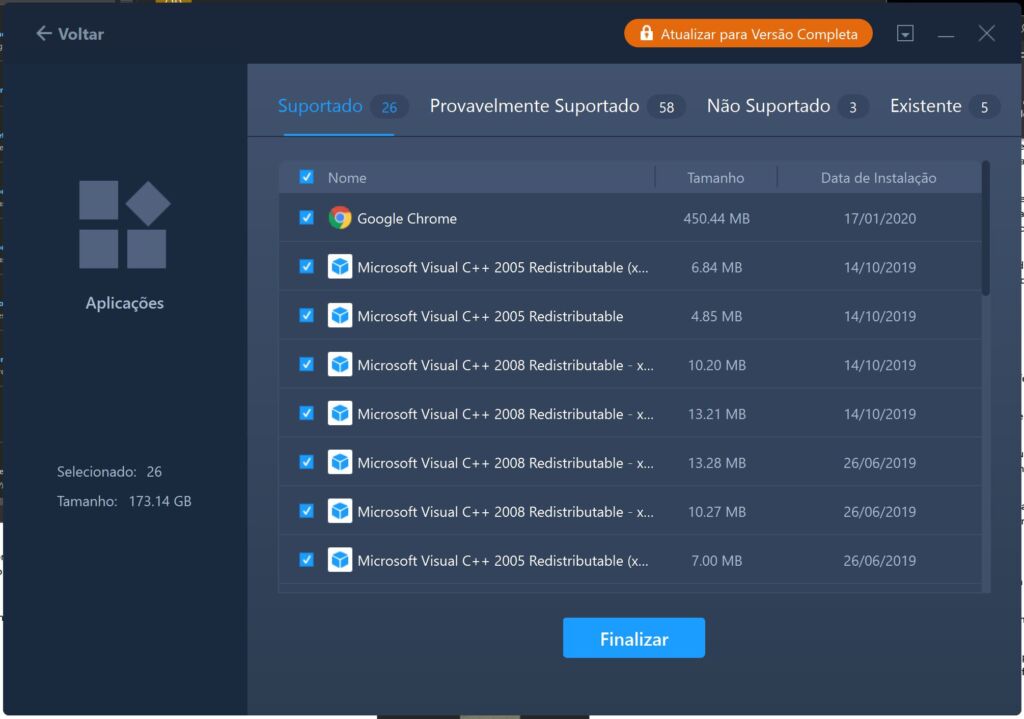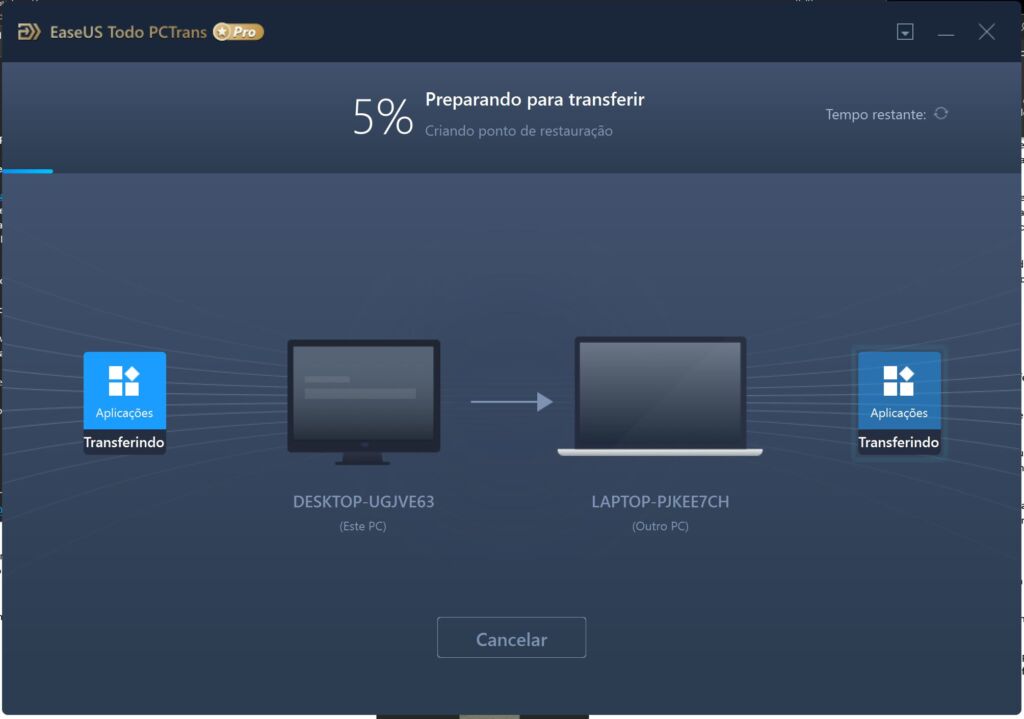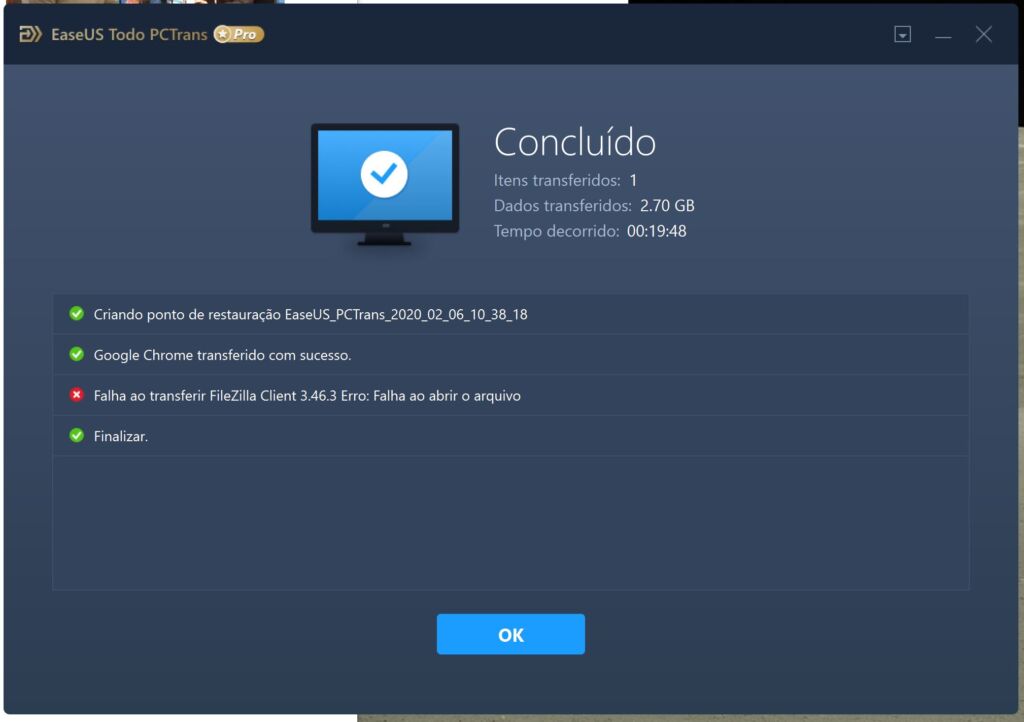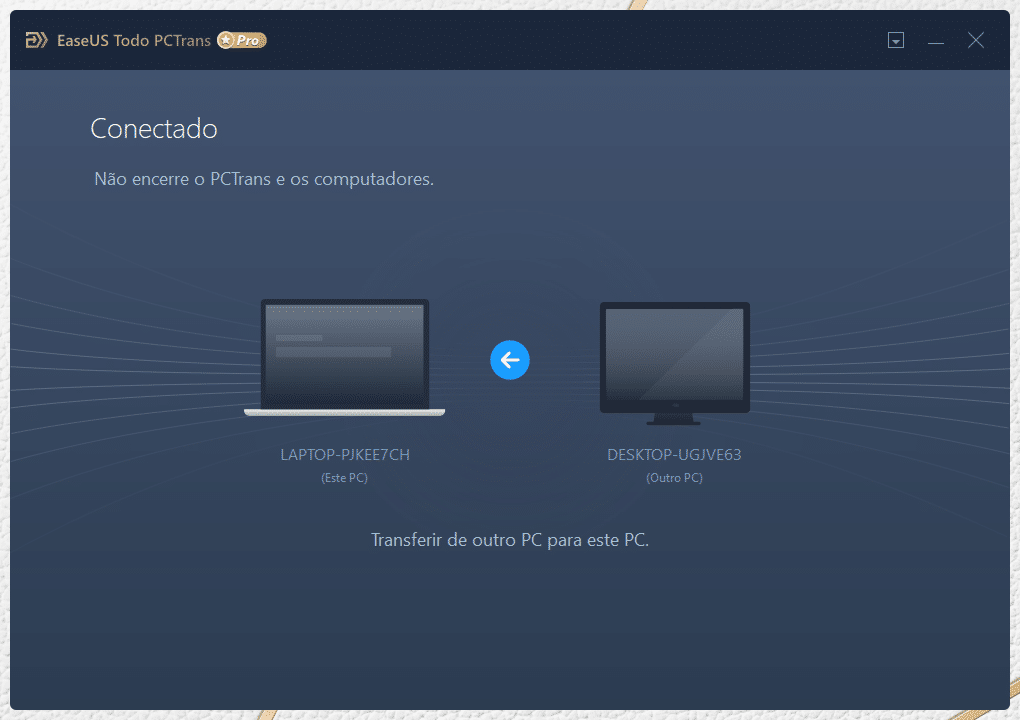Embora existam muitas formas de transferir ficheiros entre computadores, especialmente se estivermos a falar de documentos, e o nível de dificuldade destes processos varia muito entre eles.
O EaseUS Todo PCTrans é um programa que facilita muito a tarefa de transferir conteúdos entre computadores. O programa tem alguns requisitos que tem de ter em atenção antes de o instalar, o mais importante é que ambos os computadores têm de estar ligados na mesma rede local e que o software tem de estar instalado nas duas máquinas.
Se usar a versão gratuita existe uma outra limitação: só pode transferir até duas aplicações. Normalmente isto não é suficiente para passar todo o conteúdo de uma máquina para outra, no entanto, pode transferir os dois programas mais importantes para si.
Instalação e utilização
Uma das vantagens do Todo PCTrans é a sua facilidade de utilização. Tudo o que necessita de fazer é instalar o programa em ambos os computadores. Depois de isto ser feito, o segundo PC aparece como o destinatário da transferência de dados.
Basta escolhê-lo e a janela do programa entra em modo passivo para receber os dados do outro computador.
A procura de dados no PC de onde quer transferir os dados vai demorar alguns minutos. O programa procura todas as aplicações e o espaço que ocupam no disco, bem como os dados criados pelo utilizador e o respectivo espaço ocupado.
Se apenas quiser transferir os dados do utilizador ou aplicações, pode desligar a outra opção. Se, por exemplo, quiser transferir apenas um programa que esteja activado no computador antigo, pode desligar a opção de transferência dos dados do utilizador.
Nota: Os dados do utilizador incluem todos os dados que estão gravados em todas as drives que estão ligadas ao PC antigo.
Clique no botão de edição para escolher as aplicações e pastas que quer transferir. Se estiver a usar a versão gratuita, o limite de aplicações que pode transferir são duas.
Depois de escolher o que quiser transferir, clique no botão de transferência para dar início ao processo. Os programas escolhidos serão analisados primeiro e depois transferidos para o PC de destino.
A transferência de ficheiros demora um pouco. O tempo que demora depende de muitos factores, incluindo o espaço ocupado pelas aplicações, a velocidade da drive do computador de destino e as condições da rede em que a transferência está a ser feita.
Depois de acabar de transferir as aplicações serão copiados os ficheiros.
Quando a transferência acabar será necessário reiniciá-lo. O programa avisá-lo-á para o fazer.
O Todo PCTrans transfere não só as pastas dos programas, mas também os dados da pasta pessoal do utilizador e as entradas do Registo do Windows para o novo PC.
Se quiser mover aplicações de um PC para outro, especialmente se forem aplicações comerciais registadas, o Todo PCTrans é o programa para o fazer.